在Centos操作系统上安装Firefox浏览器是一项常见的任务,尤其是当系统自带的浏览器版本较旧或存在兼容性问题时,下面将详细介绍如何在CentOS上安装Firefox的步骤,并提供一些常见问题及其解答。
一、更新系统
在开始安装Firefox之前,首先需要确保您的centos系统已经更新到最新版本,这可以通过以下命令来完成:
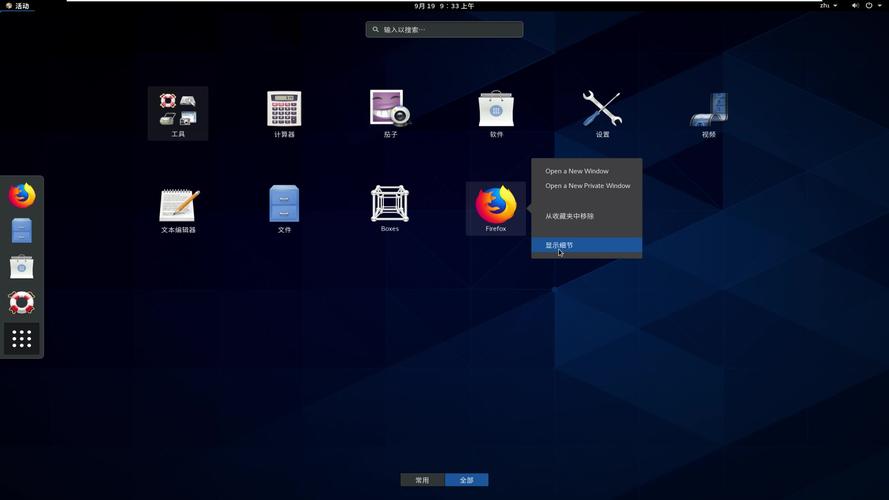
- sudo yum update
这条命令会更新系统的软件包列表和已安装的软件包,确保您拥有最新的系统环境。
二、添加EPEL存储库(可选)
为了安装最新版本的Firefox,建议添加EPEL(Extra Packages for Enterprise Linux)存储库,它包含了额外的软件包,执行以下命令来添加EPEL存储库并安装Firefox:
- sudo yum install epelrelease
- sudo yum install firefox
第一个命令安装EPEL存储库,第二个命令则直接从EPEL存储库中安装Firefox。
三、下载Firefox
如果您选择手动下载Firefox,可以从Mozilla官方网站获取最新版本的下载链接,打开终端并执行以下命令来下载Firefox:
- wget O firefox.tar.bz2 "https://download.mozilla.org/?product=firefoxlatest&os=linux64&lang=enUS"
这里的URL是指向Mozilla官方的下载页面,具体URL可能会随时间变化,请根据实际情况调整。
四、解压缩Firefox
下载完成后,执行以下命令来解压缩Firefox:
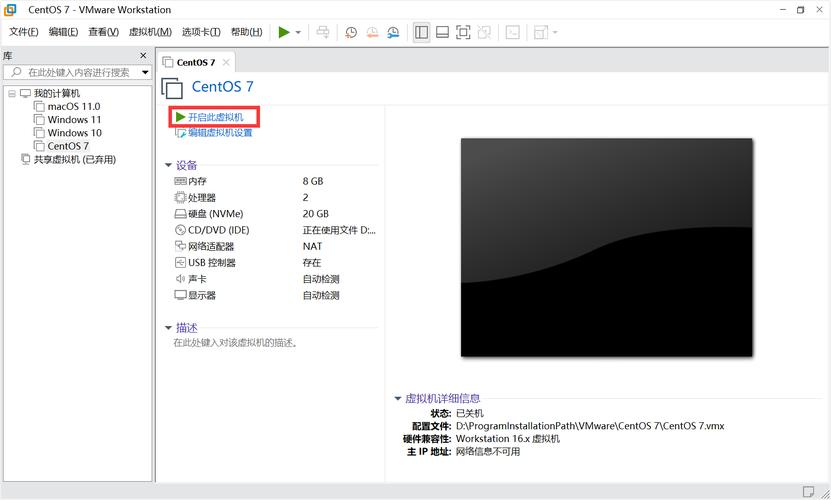
- tar xjf firefox.tar.bz2
这将解压Firefox到当前目录,生成一个名为firefox的文件夹。
五、移动Firefox文件夹
为了方便管理和使用,建议将解压后的Firefox文件夹移动到一个合适的位置,如/opt目录:
- sudo mv firefox /opt/
六、创建快捷方式
为了方便启动Firefox,可以在/usr/share/applications目录下创建一个桌面快捷方式文件:
- vim /usr/share/applications/firefox.desktop
在打开的编辑器中输入以下内容:
- [Desktop Entry]
- Name=firefox
- GenericName=Web Browser
- Comment=Browse the Web
- Exec=/opt/firefox/firefox
- Icon=/opt/firefox/browser/chrome/icons/default/default128.png
- Terminal=false
- Type=Application
- MimeType=text/html;text/xml;application/xhtml+xml;application/vnd.mozilla.xul+xml;text/mml;xschemehandler/http;xschemehandler/https;
- StartupNotify=true
- Categories=Network;WebBrowser;
- Keywords=web;browser;internet;
- Actions=newwindow;newprivatewindow;
保存并退出编辑器,您应该能够在应用程序菜单中找到Firefox的快捷方式了。
七、启动Firefox
完成上述步骤后,您可以通过以下命令来启动Firefox:
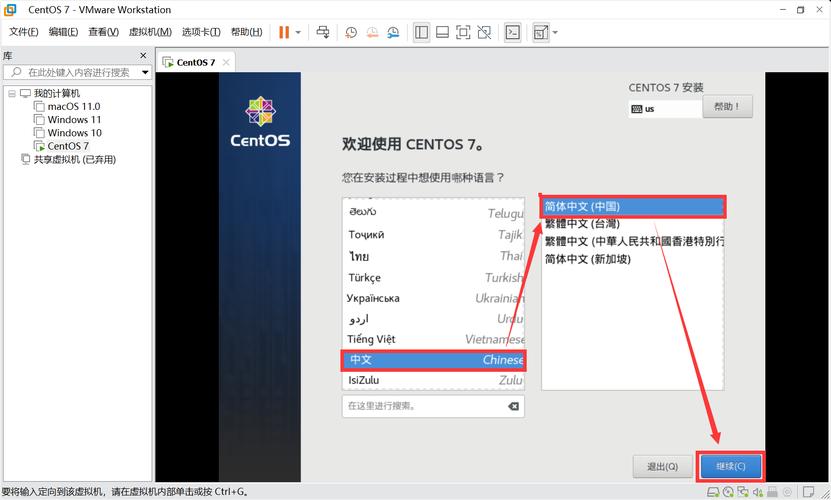
- /opt/firefox/firefox
或者,如果您已经创建了桌面快捷方式,只需点击应用程序菜单中的Firefox图标即可。
八、验证安装
为了验证Firefox是否成功安装,您可以在终端中运行以下命令来查看其版本信息:
- firefox version
如果显示了Firefox的版本信息,那么说明安装成功。
九、常见问题及解答(FAQs)
Q1: 为什么在CentOS上安装Firefox时需要先卸载系统自带的旧版本?
A1: CentOS系统自带的Firefox版本可能较旧,且存在兼容性问题,卸载旧版本可以避免与新版本产生冲突,确保安装过程顺利进行。
Q2: 如果无法通过EPEL存储库安装Firefox,应该怎么办?
A2: 如果无法通过EPEL存储库安装Firefox,可以尝试手动下载Firefox的压缩包并进行安装,请确保从官方或可信的来源下载,以避免安全风险,注意检查系统依赖项是否满足Firefox的运行要求。










